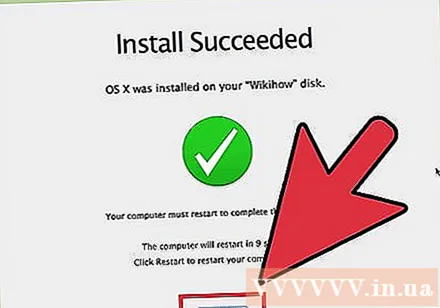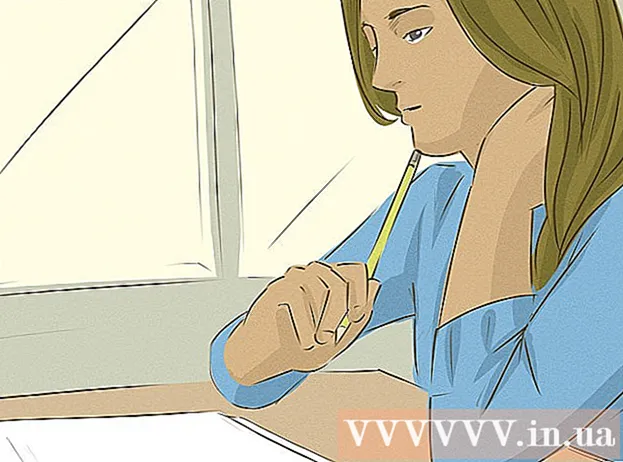Муаллиф:
Lewis Jackson
Санаи Таъсис:
5 Май 2021
Навсозӣ:
1 Июл 2024

Мундариҷа
Формати компютерӣ раванди нест кардани тамоми маълумот дар диски сахти компютер ва пас аз нав насб кардани системаи амалиётиро дар бар мегирад, то ки компютер танзимоти пешфарзии заводро барқарор кунад. Ин дар ҳолате муфид аст, ки компютери шумо вайрон шавад ё шумо нақшаи фурӯхтан ё додани онро барои садақа диҳед. Барои азнавсозии компютер бо Windows 7 ё Mac OS X ин дастурҳоро иҷро кунед.
Қадамҳо
Усули 1 аз 2: Системаи оператсионии Windows
Нусхаи маълумот. Вақте ки шумо компютери худро аз нав формат мекунед, шумо ҳамаи файлҳо ва маълумоти худро аз даст медиҳед. Барномаҳои нусхабардории онҳоро дубора насб кардан лозим меояд. Ҳама файлҳо - аз ҷумла матн, мусиқӣ, тасвирҳо ва видеоҳо - шумо мехоҳед онҳоро захира кунед, бояд ба макони эҳтиётӣ равед.
- Шумо метавонед як диски DVD, CD, диски беруна, флешка ё технологияи абрро истифода баред, вобаста аз он, ки чӣ қадар маълумотро барои нусхабардорӣ лозим аст.
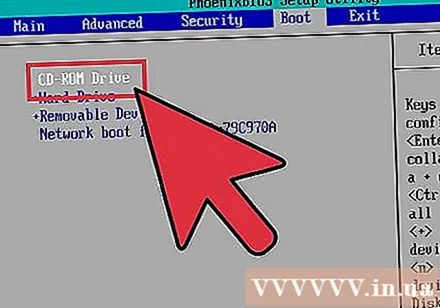
Барои интихоби пурборкунӣ аз CD, BIOS-ро танзим кунед. Барои идома додан, лутфан компютерро бозоғоз намоед, вақте ки логотипи истеҳсолкунанда пайдо мешавад, ба экрани сабт гузаред. Калидҳои интихоб пайдо мешаванд ва вобаста аз истеҳсолкунанда фарқ мекунанд. Тугмаҳои маъмул F2, F10, F12 ва Del мебошанд.- Пас аз ворид шудан ба менюи BIOS, менюи Диски ро интихоб кунед. Тартиби дастгоҳро тағир диҳед, то компютер пеш аз бозсозӣ аз диски сахт аз CD пурбор шавад. Тағиротро сабт кунед ва хориҷ шавед. Компютер бозоғоз мешавад.
- Агар шумо аз диски флеш насб карда истода бошед, шумо бояд BIOS-ро такмил диҳед, то аз василаи нигоҳдории ҷудошаванда пурбор кунед
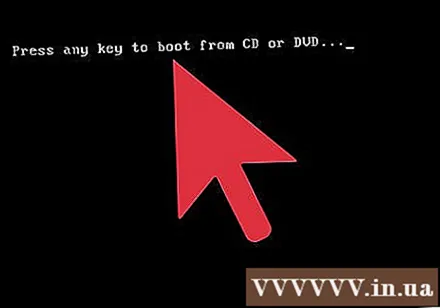
Насб кунед. Агар шумо CD-ро насб карда, BIOS-ро дуруст насб карда бошед, шумо паёме мебинед, ки "Барои пурбор кардани CD ягон тугмаро пахш кунед ..." Дар клавиатура кнопкаро пахш кунед ва раванди насбро барои оғоз кунед Windows 7.- Системаи шумо метавонад ба тарзи худкор танзимоти барномаро бидуни талаб кардани ягон тугма оғоз кунад.
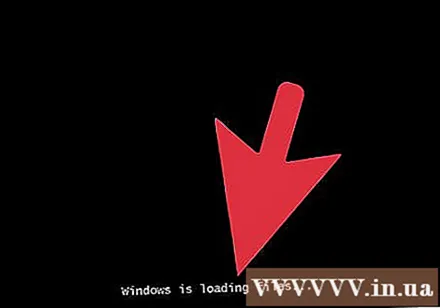
Файлҳои Windows-ро, ки бор мекунанд, пайгирӣ кунед. Пас аз ба итмом расидан, логотипи Windows 7 пайдо мешавад. Дар ин лаҳза, ягон файл дар компютери шумо тағир дода нашудааст. Маълумот дар қадамҳои зерин нест карда мешавад.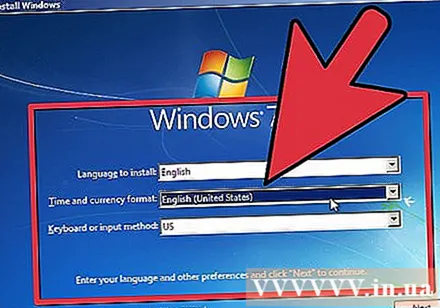
Имконоти дӯстдоштаи худро интихоб кунед. Аз шумо талаб карда мешавад, ки формати забон, вақт ва асъор, клавиатура ё усули вурудро тасдиқ кунед. Имконоте, ки ба шумо хуб мувофиқ аст, интихоб кунед ва Nextро пахш кунед.
Ҳоло насб карданро клик кунед. Компютери Таъмирро клик накунед, гарчанде ки шумо ҳангоми аз нав сабт кардани Windows компютери худро таъмир карда истодаед. Пас аз пахш кардани тугма, Насбкунӣ ба зеркашии файли зарурӣ барои идома додани раванд шурӯъ мекунад.
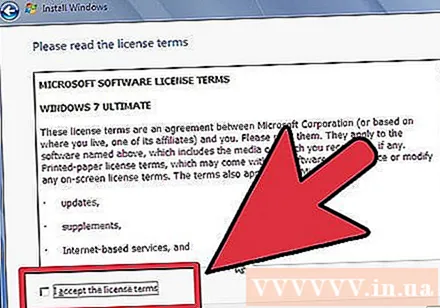
Шартҳоро хонед ва розӣ шавед. Барои идома додан, шумо бояд тасдиқ кунед, ки Шартҳои истифодаи Microsoft -ро хондаед ва розӣ ҳастед. Боварӣ ҳосил кунед, ки ҳуқуқҳо ва маҳдудиятҳои корбарони худро хонед.
Интихобҳои насб-ро интихоб кунед. Ин амал ба шумо имкон медиҳад, ки навашро насб кунед. Формат кардани компютери шумо маънои онро дорад, ки ҳамаи маълумоти дар он ҳифзшударо нест кардан лозим аст, бинобар ин шумо насби навро оғоз намуда, ба шумо имконияти тоза кардани дискро медиҳед.
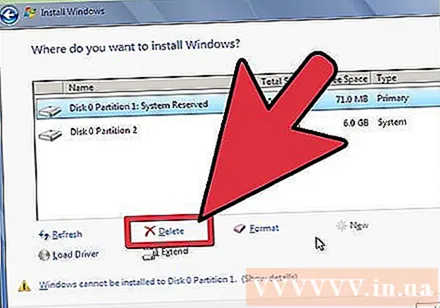
Ҳиҷобро нест кунед. Равзанае кушода мешавад, ки дар куҷо мехоҳед Windows насб кунед. Барои иҷрои насби нав, ба шумо лозим аст, ки ҳамаи қисмҳои кӯҳнаро нест кунед ва барқарор кардани драйвро ба конфигуратсияи кӯҳна оғоз кунед. "Интихоби Диски (премиум)" -ро клик кунед. Вақте ки шумо онро пахш мекунед, шумо метавонед қисмҳоро нест кунед ва эҷод кунед.- Қисми системаи оператсионии ҷории худро интихоб кунед ва тугмаи Нест карданро пахш кунед.
- Агар диски сахти шумо якчанд бахш дошта бошад, боварӣ ҳосил кунед, ки диски дурустро нест кунед. Ҳама гуна маълумот дар бахши ҳузфшуда то абад гум хоҳад шуд.
- Ҳазфро тасдиқ кунед.
Минтақаи холии форматнашударо интихоб кунед ва Баъдӣ ро интихоб кунед. Пеш аз насб кардани Windows 7 ба шумо бахш эҷод кардан лозим нест, ин ба таври худкор иҷро мекунад.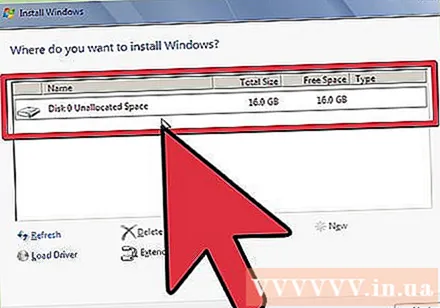
Интизор шавед, ки Windows файлро насб кунад. Фоизи пурра дар назди файлҳои васеъкунии Windows тадриҷан зиёд мешавад. Ин қадам метавонад то 30 дақиқа тӯл кашад.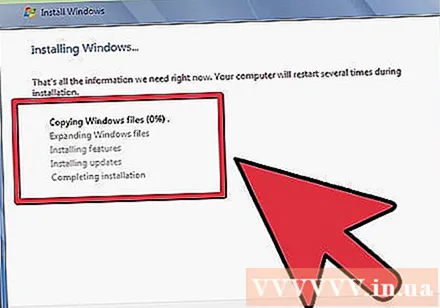
- Пас аз анҷом ёфтан Windows ба таври худкор аз нав оғоз меёбад.
- Раванди насбкунӣ аз нав оғоз меёбад, хабаре дар бораи он, ки насбкунӣ ҳоло танзимоти феҳристро навсозӣ мекунад, хабар медиҳад.
- Насби оянда барои танзими хидмати компютер идома хоҳад ёфт. Ин раванд ҳар вақте, ки шумо Windows-ро оғоз мекунед, нишон хоҳад дод, аммо он вақте ки шумо шурӯъ мекунед, дар мизи корӣ пайдо мешавад.
- Равзанае кушода мешавад, ки ба шумо хабар медиҳад, ки Windows насбкуниро ба анҷом мерасонад. Пас аз анҷом ёфтан, компютери шумо аз нав барқарор карда мешавад.
- Насбкунӣ драйвро бор мекунад ва танзимоти видеоро тафтиш мекунад. Ин раванд аз шумо ворид кардани маълумотро талаб намекунад.
Номи корбар ва номи компютерро ворид кунед. Номи корбарии шумо барои вуруд ба компютери шумо ва фардӣ кардани ҳисоби шумо истифода мешавад. Номи компютер ин номест, ки компютери шумо дар шабака нишон медиҳад.
- Пас шумо метавонед корбарони бештарро тавассути панели идоракунии Windows 7 илова кунед.
- Windows аз шумо ворид кардани паролро талаб мекунад. Ин қадам ихтиёрӣ аст, аммо тавсия дода мешавад, махсусан, агар дар компютери шумо одамони зиёд дастрасӣ дошта бошанд. Агар ба шумо истифодаи паролҳо маъқул набошад, онро холӣ монед ва Nextро ламс кунед.
Калиди маҳсулоти худро ворид кунед. Ин калиди 25-ҳарфӣ мебошад, ки бо версияи Windows алоқаманд буд. "Вақте ки ман онлайн ҳастам, ба таври худкор фаъол кардани Windows" -ро интихоб кунед, то Windows ҳангоми кушодани навбатӣ ба шабака калиди маҳсулотро ба таври худкор тасдиқ кунад.
Имконоти Навсозии Windows-ро интихоб кунед. Барои он, ки версияи шумо бехатар ва устувор кор кунад, тавсия дода мешавад, ки яке аз ду варианти аввалро ба тариқи зерин интихоб кунед. Варианти якум ба таври худкор ҳамаи навсозиҳоро насб мекунад, дуюмаш аз шумо мепурсад, ки вақте навсозиҳои муҳим мавҷуданд.
Сана ва вақтро интихоб кунед. Ин танзимот ҳамеша дуруст аст, зеро бо BIOS-и шумо алоқаманд аст, аммо шумо метавонед онҳоро тағир диҳед, агар онҳо дуруст набошанд. Агар минтақаи шумо дар вақти сарфаи тобистон бошад, қуттиро интихоб кунед.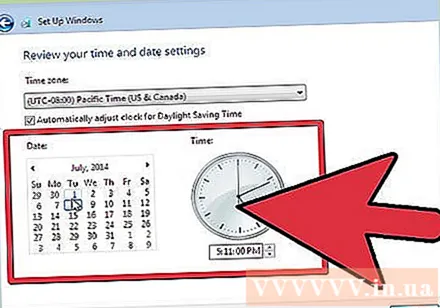
Танзимоти танзимоти шабакаро интихоб кунед. Агар компютери шумо ба шабака пайваст бошад, ба шумо лозим аст, ки тасдиқи шабакаро интихоб кунед. Аксари корбарон шабакаи Home ё шабакаи Work -ро интихоб мекунанд. Агар компютери шумо дар ҷои ҷамъиятӣ истифода шавад, шабакаи оммавиро интихоб кунед. Истифодабарандагони фарохмаҷрои мобилӣ бояд ҳамеша шабакаи ҷамъиятиро интихоб кунанд.
- Windows кӯшиш мекунад, ки компютерро ба шабака пайваст кунад. Ин раванд комилан автоматӣ аст.
Компютерро омӯзед. Пас аз экрани зеркашии ниҳоӣ, системаи нави Windows 7 пайдо мешавад. Насбкунӣ ба анҷом расид. таблиғ
Усули 2 аз 2: Системаи оператсионии Mac OS X
Нусхаи маълумот. Вақте ки шумо компютери худро аз нав формат мекунед, шумо ҳамаи файлҳо ва маълумоти худро аз даст медиҳед. Барномаҳои нусхабардории онҳоро дубора насб кардан лозим меояд. Ҳама файлҳо - аз ҷумла матн, мусиқӣ, тасвирҳо ва видеоҳо - шумо мехоҳед онҳоро захира кунед, бояд ба макони эҳтиётӣ равед.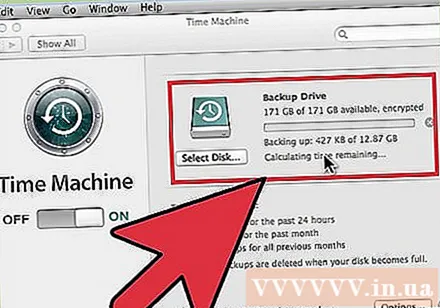
- Шумо метавонед як диски DVD, CD-диск, диски беруна, флешка ё технологияи абрро истифода баред, вобаста аз он, ки чӣ қадар маълумотро барои нусхабардорӣ лозим аст.
Mac-ро аз нав оғоз кунед. Ҳангоми пурборшавии компютер, тугмаи Command + R ро пахш карда нигоҳ доред. Менюи Барқароркунӣ пайдо мешавад. Utility Disk ро интихоб кунед ва Давом доданро клик кунед.
Диски шуморо тағир диҳед. Диски сахтро аз панели чап дар бахши Utility Disk интихоб кунед. Ҷадвали Нест карданро интихоб кунед. Дар менюи афтандаи Формат, васеъкунии Mac OS (Сабт) -ро интихоб кунед. Ҳар номеро, ки ба шумо писанд аст, ворид кунед ва Нест карданро пахш кунед.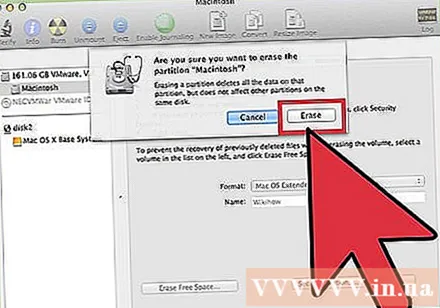
- Ҳама маълумот аз ин қадам аз гардонанда нест карда мешавад. Боварӣ ҳосил кунед, ки ҳамаи файлҳои муҳимро нусхабардорӣ кунед.
- Пас аз ба итмом расонидани раванди Кӯркунӣ, Диски Пӯшед.
Раванди насби Mac OS X -ро оғоз кунед. Ба шабака пайваст будани худро тасдиқ кунед ва Аз нав насб кардани Mac OS X ро интихоб кунед. Ба шумо лозим меояд, ки истифодаи худро бо ворид кардани номи ҳисоби Apple ва пароли худ тасдиқ кунед. Шумо инчунин бояд шартномаи литсензияро қабул кунед.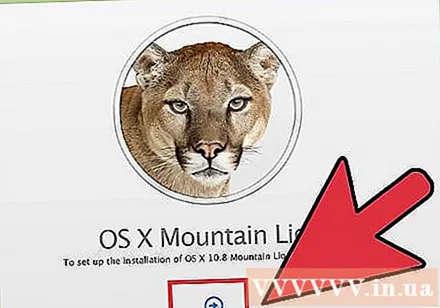
Барои насб кардани диски ро интихоб кунед. Насбкунанда аз шумо хоҳиш мекунад, ки барои насб кардани ОС драйверо интихоб кунед. Диски тоза кардаатонро бо истифода аз Disk Utility интихоб кунед.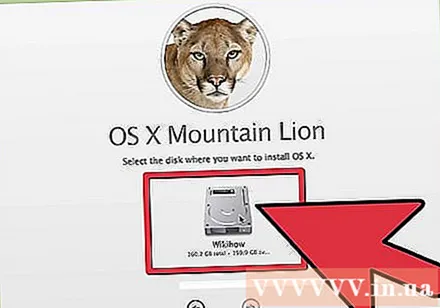
Интизор шавед, ки раванд ба итмом расад. Mac OS X ба насби худ шурӯъ мекунад ва вуруди корбарро талаб намекунад. Ҳангоми насбкунӣ компютер метавонад худро аз нав боз кунад. Пас аз ба охир расидани насб, экран пайдо мешавад. таблиғ